Excel - мощный инструмент, который имеет множество функций и формул для работы с данными. Одна из самых полезных функций - это вычисление среднего значения. Среднее значение является статистической метрикой, которая показывает среднюю величину или средний уровень данных.
Среднее значение в Excel может быть рассчитано с использованием функции AVERAGE или AVERAGEA. Функция AVERAGE используется для вычисления среднего значения числовых данных, в то время как функция AVERAGEA может использоваться для вычисления среднего значения, включая текстовые значения и значения ошибок.
Для вычисления среднего значения в Excel, необходимо выбрать ячейку, в которую будет выведен результат, и ввести формулу с использованием соответствующей функции. После ввода формулы нужно нажать клавишу Enter, чтобы получить результат. Excel автоматически рассчитает среднее значение на основе выбранных данных.
Важно помнить, что среднее значение может быть искажено выбросами (аберрациями) или нерепрезентативными данными. Поэтому перед вычислением среднего значения следует внимательно анализировать данные и, при необходимости, удалять выбросы или использовать другие статистические методы. Но в большинстве случаев, среднее значение в Excel является надежным инструментом для оценки среднего уровня данных в наборе.
Основные понятия статистики в Excel
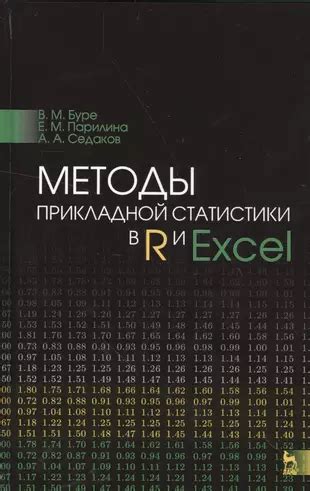
Среднее значение - это среднее арифметическое всех чисел в выборке. В Excel вы можете использовать функцию СРЗНАЧ для нахождения среднего значения. Просто выберите ячейку, в которую хотите поместить результат, и введите формулу =СРЗНАЧ(диапазон), где диапазон - это выборка чисел, для которой вы хотите найти среднее значение.
Медиана - это числовое значение, которое разделяет набор данных на две равные части. В Excel вы можете использовать функцию МЕДИАН для нахождения медианы. Аналогично среднему значению, введите формулу =МЕДИАН(диапазон), где диапазон - это выборка чисел, для которой вы хотите найти медиану.
Стандартное отклонение - это мера разброса данных вокруг их среднего значения. В Excel вы можете использовать функцию СТАНДАРТНОЕ.ОТКЛОНЕНИЕ для нахождения стандартного отклонения. Введите формулу =СТАНДАРТНОЕ.ОТКЛОНЕНИЕ(диапазон), где диапазон - это выборка чисел, для которой вы хотите найти стандартное отклонение.
Дисперсия - это среднее арифметическое квадратов отклонений каждого элемента выборки от ее среднего значения. В Excel вы можете использовать функцию ДИСПЕРСИЯ для нахождения дисперсии. Введите формулу =ДИСПЕРСИЯ(диапазон), где диапазон - это выборка чисел, для которой вы хотите найти дисперсию.
Максимальное и минимальное значения - это наибольшее и наименьшее числа в выборке соответственно. В Excel вы можете использовать функции МАКС и МИН для нахождения максимального и минимального значения. Введите формулы =МАКС(диапазон) и =МИН(диапазон) соответственно, где диапазон - это выборка чисел, для которой вы хотите найти эти значения.
Как использовать функцию AVERAGE
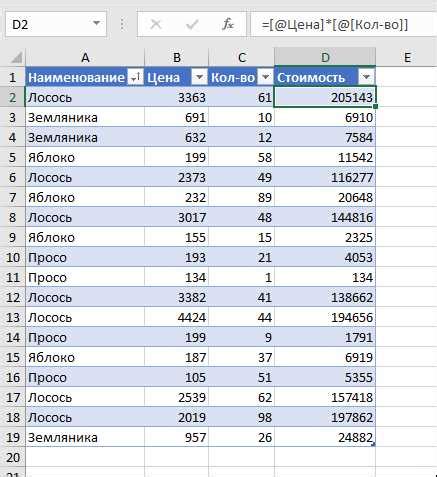
Функция AVERAGE в Excel используется для вычисления среднего значения набора чисел. Она может быть очень полезна в анализе данных и статистике. В этом разделе мы рассмотрим, как правильно использовать функцию AVERAGE в Excel.
Для использования функции AVERAGE в Excel необходимо сначала выбрать ячейку, в которую вы хотите поместить результат. Затем введите формулу, начиная с знака "=". Например, если вы хотите вычислить среднее значение для набора чисел, расположенных в диапазоне от A1 до A5, введите следующую формулу:
=AVERAGE(A1:A5)
После того, как вы ввели формулу, нажмите клавишу "Enter", и результат среднего значения будет отображен в выбранной вами ячейке.
Функция AVERAGE может также принимать в качестве аргументов не только ячейки, но и числовые значения. Например, вы можете использовать следующую формулу, чтобы вычислить среднее значение для чисел 10, 20 и 30:
=AVERAGE(10, 20, 30)
Кроме того, функция AVERAGE может обрабатывать значения, содержащие пустые ячейки или текстовые значения. Она автоматически игнорирует эти значения при вычислении среднего значения.
Использование функции AVERAGE в Excel довольно просто, но она может быть очень мощным инструментом в анализе данных. Применяйте ее для вычисления среднего значения ваших числовых наборов и получайте полезные статистические результаты.
Другие функции для нахождения среднего значения

Excel предлагает несколько функций, помимо AVERAGE, которые также позволяют находить среднее значение. Вот некоторые из них:
AVERAGEIFS: Эта функция позволяет находить среднее значение для определенного диапазона данных, удовлетворяющего одному или нескольким условиям. Например, вы можете найти среднее значение только для тех ячеек, которые соответствуют определенному критерию, такому как значение больше определенного порога или соответствующие определенному тексту.
AGGREGATE: Эта функция позволяет выполнять различные операции над данными, включая нахождение среднего значения. Вы можете выбрать различные типы функций, такие как среднее арифметическое, среднее гармоническое, среднее геометрическое и другие.
MODE.SNGL и MODE.MULT: Эти функции позволяют находить моду (наиболее часто встречающееся значение) в заданном диапазоне данных для одиночного или множественного результата соответственно. Если вы хотите найти наиболее повторяющиеся значения в наборе данных, эти функции могут быть полезны.
Используя эти и другие функции, вы можете выбрать наиболее подходящий метод для нахождения среднего значения в своей таблице данных в Excel. Все они предоставляют мощные инструменты статистического анализа и могут помочь вам получить ценную информацию из ваших данных.
Использование фильтров и условного форматирования для анализа данных
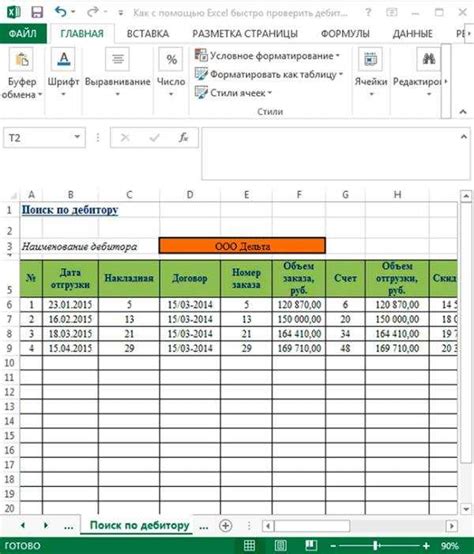
Для анализа данных в Excel, можно использовать мощные функции фильтрации и условного форматирования. Фильтры позволяют быстро отсортировать данные по определенным критериям, а условное форматирование позволяет выделить определенные значения или ячейки на основе заданных условий.
Фильтры позволяют отображать только определенные строки данных, которые соответствуют определенным условиям. Например, вы можете отфильтровать данные по определенной категории или по диапазону значений. Для использования фильтров, вы должны выбрать ячейку в столбце с данными, и затем выбрать соответствующую опцию в меню "Данные". Выбрав нужные параметры фильтра, Excel отобразит только те строки, которые соответствуют вашим критериям.
Условное форматирование в Excel позволяет выделить ячейки или значения, которые соответствуют определенным условиям. Например, вы можете выделить все ячейки, которые содержат числа больше заданного порога или ячейки, которые содержат текст определенной длины. Для использования условного форматирования, необходимо выбрать ячейки или столбцы, которые хотите отформатировать, и затем выбрать соответствующую опцию в меню "Условное форматирование". Затем вы можете задать необходимые условия и выбрать визуальное оформление для выделения соответствующих значений.
Используя фильтры и условное форматирование, вы можете легко анализировать большие объемы данных в Excel. Вы можете быстро отсортировать и фильтровать данные, чтобы найти определенные значения или тренды, а также выделить значимые значения для более удобного чтения и анализа. Эти инструменты также могут использоваться для создания отчетов и графиков, чтобы визуализировать итоговые результаты анализа данных.
Советы по проведению статистического анализа в Excel
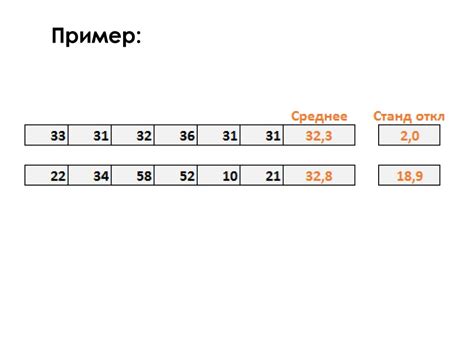
Проведение статистического анализа данных может быть сложной задачей, особенно для тех, кто не имеет достаточного опыта работы с программой Excel. Однако, с использованием нескольких советов и приемов, можно сделать этот процесс более простым и эффективным.
- Правильно организуйте данные. Прежде чем начать статистический анализ, необходимо убедиться, что данные правильно организованы в таблице Excel. Каждая строка таблицы должна представлять собой отдельное наблюдение, а каждый столбец должен содержать один тип данных.
- Используйте подходящую функцию. Excel предлагает множество функций для проведения статистического анализа, таких как среднее, стандартное отклонение, медиана и многое другое. Обратите внимание на тип данных и требования функции, чтобы выбрать правильную.
- Не забывайте о выборке. При проведении статистического анализа важно определить, является ли ваш набор данных выборкой или популяцией. В зависимости от этого, используйте соответствующие формулы и функции для расчета статистических показателей.
- Применяйте сводные таблицы и графики. Excel предлагает возможность создавать сводные таблицы и графики, которые помогут визуализировать и анализировать ваши данные. Это может быть полезным инструментом при проведении статистического анализа.
- Изучайте дополнительные функции и инструменты. Excel имеет множество дополнительных функций и инструментов для проведения статистического анализа. Изучите их, чтобы улучшить свои навыки и расширить возможности программы.
Следуя этим советам, вы сможете успешно провести статистический анализ данных в Excel и получить необходимую информацию для своих задач и исследований.